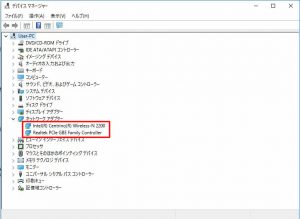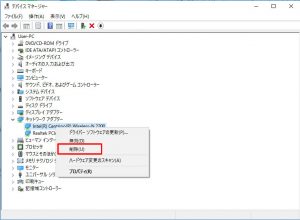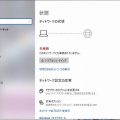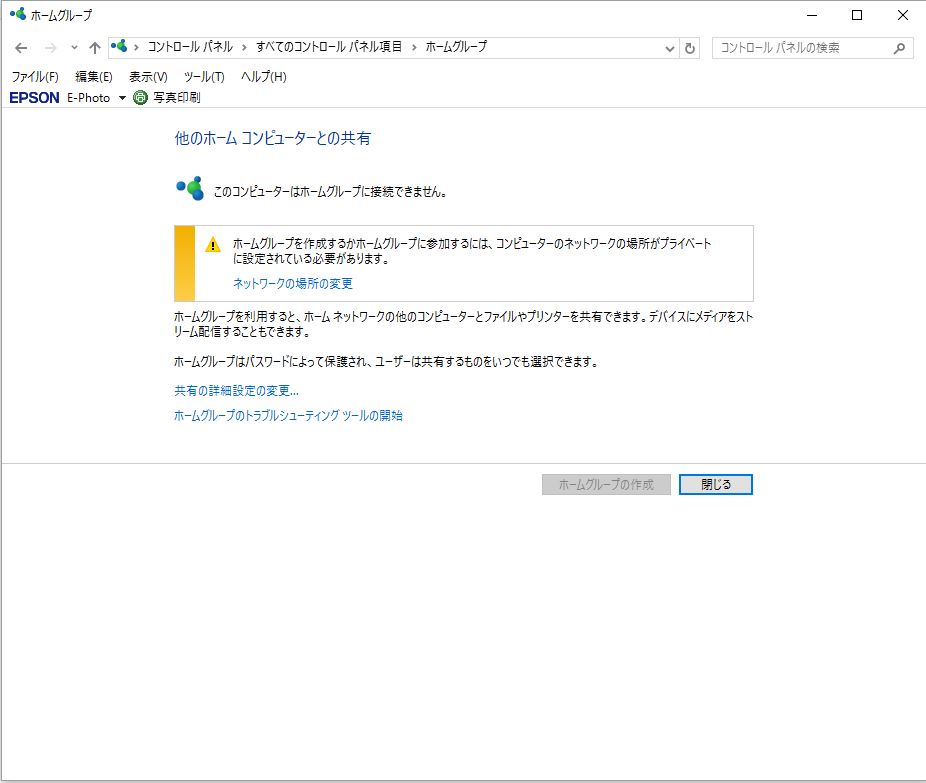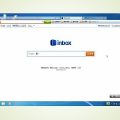インターネットに繋がらない
最近、急にインターネットに繋がらなくなったとお客様からのご相談がとても多くなりました。
タスクバーにある無線LANのアイコンや有線LANのアイコンにビックリマークがついています。
無線LANルーターの状態を確認すると問題なくインターネットに繋がっています。
インターネットに繋がらない原因
インターネットに繋がらない原因は、いろいろあります。
- 回線の問題
- モデムやルーター、ONUの問題
- LANケーブルの断線など配線の問題
- ウイルスやスパイウェア感染
- インターネット設定の問題
- Windowsやインターネットエクスプローラーなどのソフト的な問題
- ウイルス対策ソフトの問題
- LANドライバや無線LANドライバの問題 などなど
様々な原因があり特定するには、一つ一つ原因を確認する必要があります。
Windows10のアップデートが影響?
実は、最近のWindows10のアップデート後、繋がらなくなる事が多いのです。
Windows10のアップデートで無線LANや有線LANドライバに不具合が起きてしまって繋がらなくなっていました。
その場合、ドライバを削除して再度入れなおす事で直る場合があります。
有線・無線LANドライバの削除
スタートメニューで右クリック→「デバイスマネージャー」をクリックします。

ネットワークアダプタをクリックします。
有線で繋がらなくなった場合は、イーサーネットのドライバを、無線で繋がらなくなった場合は、無線LANのドライバをそれぞれ削除します。
※パソコンの機種によって表示が違いますのでご注意ください。
削除する項目にマウスを合わせて「右クリック」
メニューの「削除」をクリックして再起動して下さい。
再起動する事で再度ドライバがインストールされます。なお、無線LANの場合は、再度無線の設定が必要です。再度、無線LANルーターに繋いでください。
後はインターネットに繋がる事をご確認ください。
この作業を行ってもインターネットに繋がらない場合は、他の原因が考えれらます。一つ一つ原因をつぶして行きましょう。
この方法は、ドライバと言うシステムに影響するものを削除します。自信のない場合は、私たちの様なパソコン修理の専門家に任せる方が良いでしょう。あくまで自己責任で対応をお願いします。
[cc id=147]